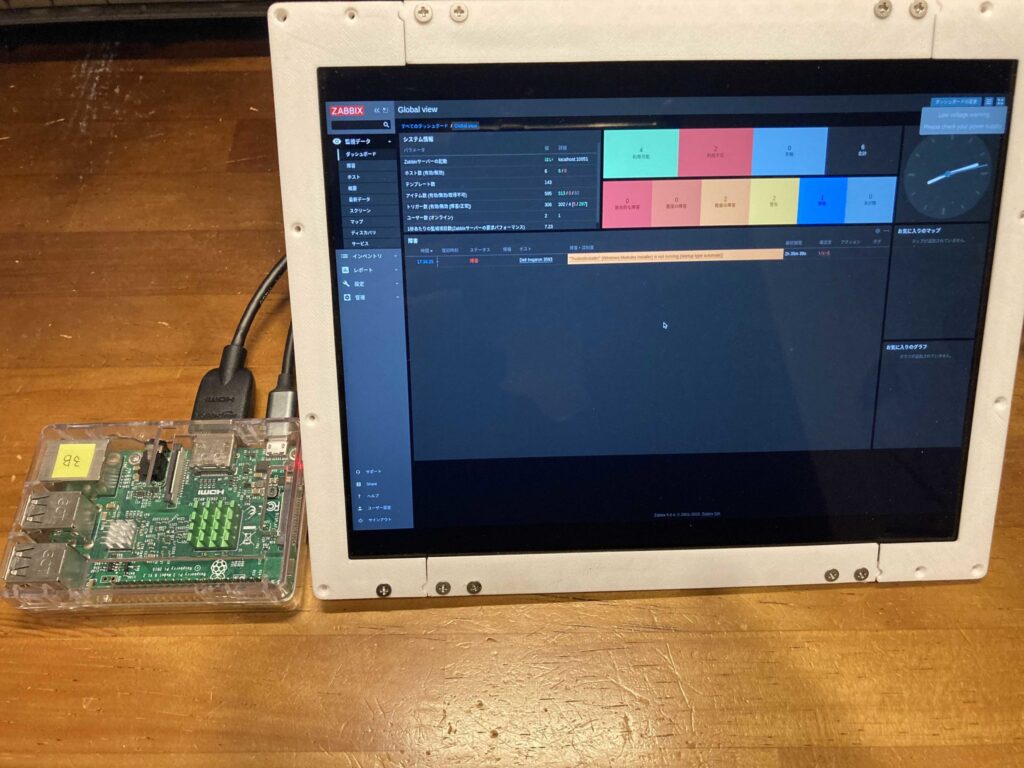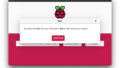はじめに
RaspberryPi 3B+で無事Zabbixで監視システムを構築する事が出来ましたが、よくあるSEルームのように監視画面&パトランプという状態でも無いので雰囲気が出ませんね。
という訳で、今回はiPad3から取り外したRetinaディスプレイと、使っていないRaspberry Pi 3Bを使って、常時監視をやってますよ風なものを作ってみたいと思います。ラズパイの電源を入れると、Zabbixの画面が表示されるのがゴールです。
エラーもワーニングも殆ど出ない環境なので、時計代わりにしかなりませんが。。。
必要なもの
必要なものは2つです。
1.使わなくなったRaspberryPi
今回はwifiが使える3Bにしました。
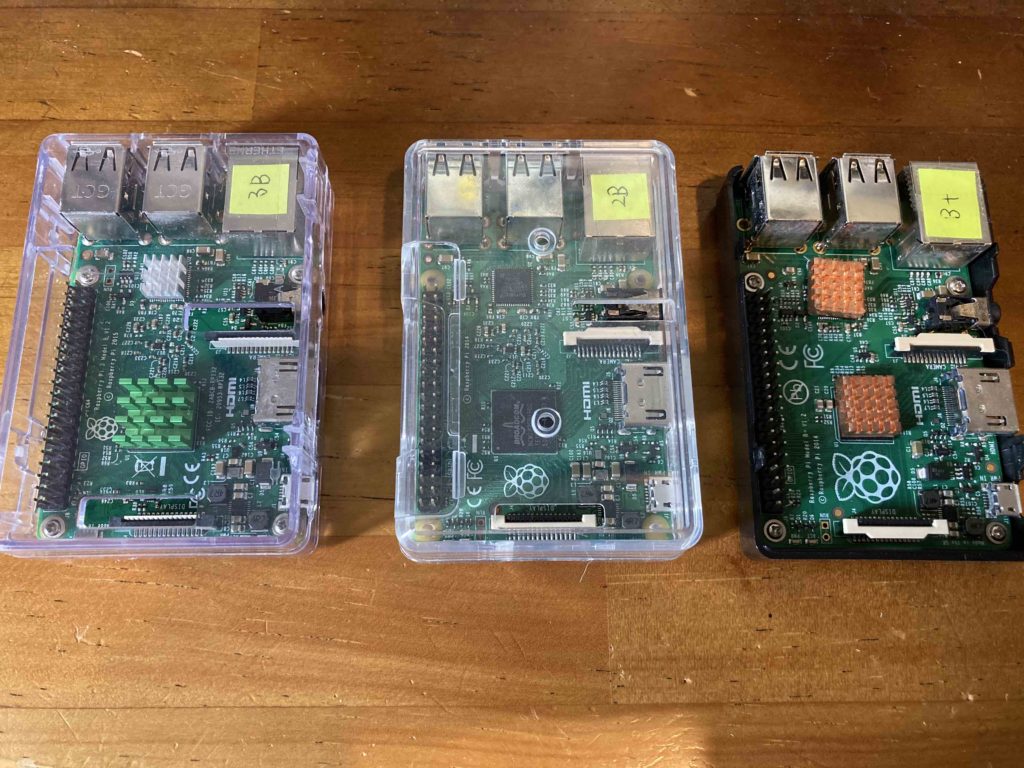
2. 壊れたiPadから取り外した液晶ディスプレイ
型番はLTN097QL01-A02のようでした。フレームは3Dプリンタで印刷しました。何も設定せずに接続すると、こんな感じでぐちゃぐちゃに表示されるので設定で調整していきます。もちろん、普通にディスプレイを使ってもOKです。
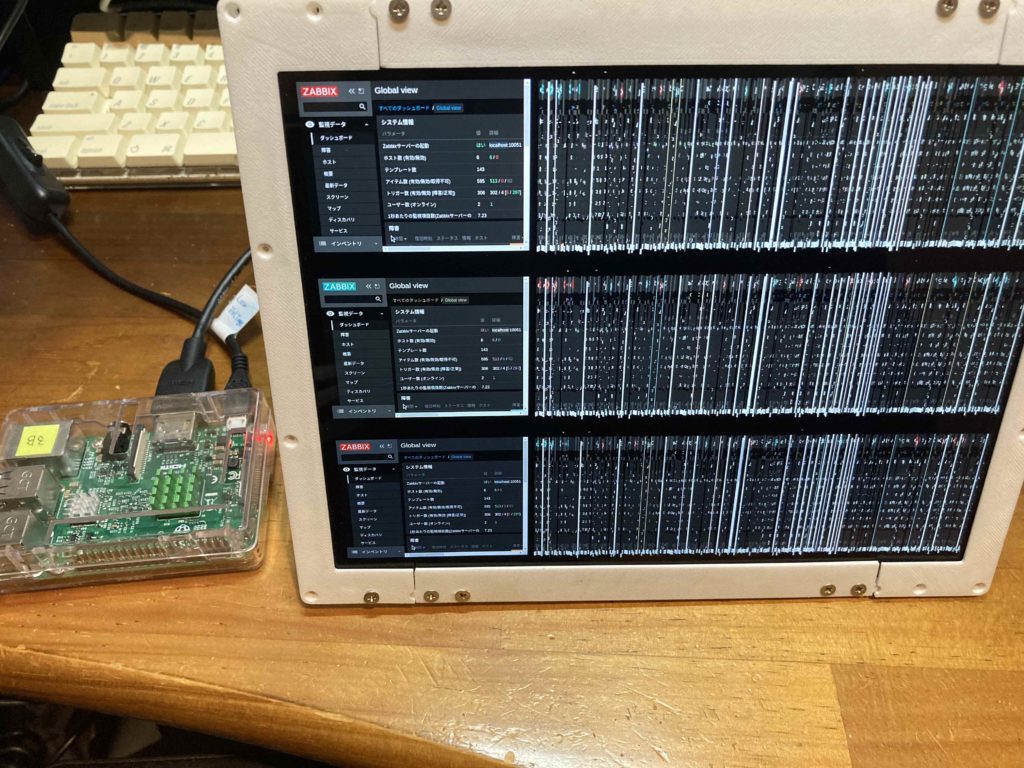
OSをセットアップします
セットアップの内容は省略しますが、SSHは有効にしておいた方があとの作業が楽です。
ローカルが192.168.1.xの場合は以下のようにします。とりあえずの最低限ですので、もっと厳しくされたい人はゴリゴリと対策を行ってください。
$ sudo apt-get install ufw
$ sudo ufw disable
$ sudo ufw default deny
$ sudo ufw allow proto tcp from 192.168.1.0/24 to any port 22
$ sudo ufw enable自動アップデートも有効にしておきます。
$ sudo apt install unattended-upgrades
$ sudo dpkg-reconfigure -plow unattended-upgradeschromiumをキオスクモードで起動する
ラズパイの電源を入れた時に、ブラウザ(chromium)が最大化された状態で起動する部分を仕込みましょう。
sudo vim /lib/systemd/system/kiosk.serviceファイルの中身はこんな感じにしました。
[Unit]
Description=Chromium Dashboard
Requires=graphical.target
After=graphical.target
[Service]
Environment=DISPLAY=:0
Environment=XAUTHORITY=/home/pi/.Xauthority
Type=simple
ExecStart=/home/pi/dashboard.sh
Restart=on-abort
User=pi
Group=pi
[Install]
WantedBy=graphical.target
sudo vim dashboard.shファイルの中身はこんな感じにしました。
#!/bin/bash
/usr/bin/chromium-browser --noerrdialogs --disable-infobars --kiosk http://<ip address>/zabbix 実行権限をつけて、自動起動を有効にして、再起動しましょう。
$ sudo chmod +x ./dashboard.sh
$ sudo systemctl enable kiosk.service
$ sudo reboot now画面の調整
無事に起動すると、Zabbixの画面が自動で表示されますが、画面がぐちゃぐちゃですね。
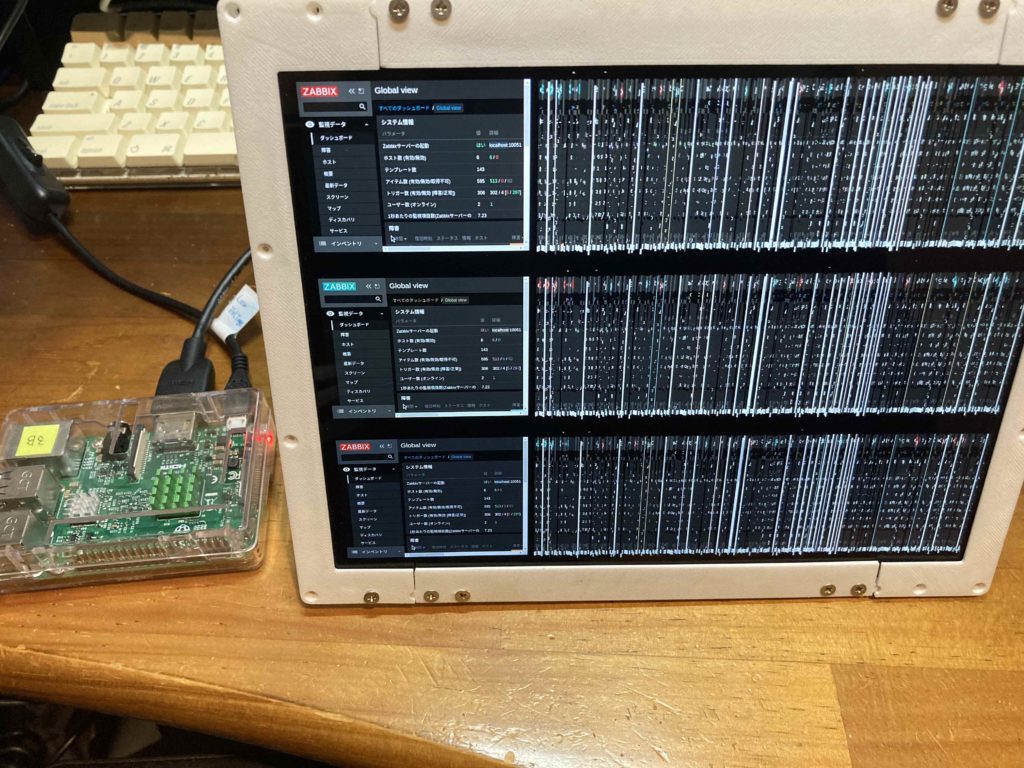
config.txtを修正します。
$ sudo cp /boot/config.txt /boot/config.txt.org
$ sudo vim /boot/config.txtconfig.txtの一番下に追記しました。config.txtをいじっている方は、うまくやってください。
hdmi_cvt 2048 1536 40 1 0 0 1
hdmi_ignore_edid=0xa5000080
hdmi_drive=2
hdmi_group=2
hdmi_mode=87
hdmi_pixel_encoding=2
framebuffer_width=2048
framebuffer_height=1536起動してみましょう
無事、電源を入れるとZabbixの画面が出るところまで実装できました。一応、キーボードとマウスを繋げていますが、無くても大丈夫です。Raspberry PiだとGPIOが使えるので、エラーに合わせてパトランプ的なものを動かしたりする事もできますね。
chromiumのキオスクモードはいろいろと利用できるので良いですね。デジタルサイネージ代わりや、ニュースや新聞サイトを表示するだけでも、割と使えると思います。今回の記事ですと、dashboard.shのurl指定を変えるだけですので試してみてください。
良かったら他の記事も読んで頂けると嬉しいです。よろしくお願いします。